体験授業のお申し込みはこちら
お子様に合った教室かどうか確かめてみてください。
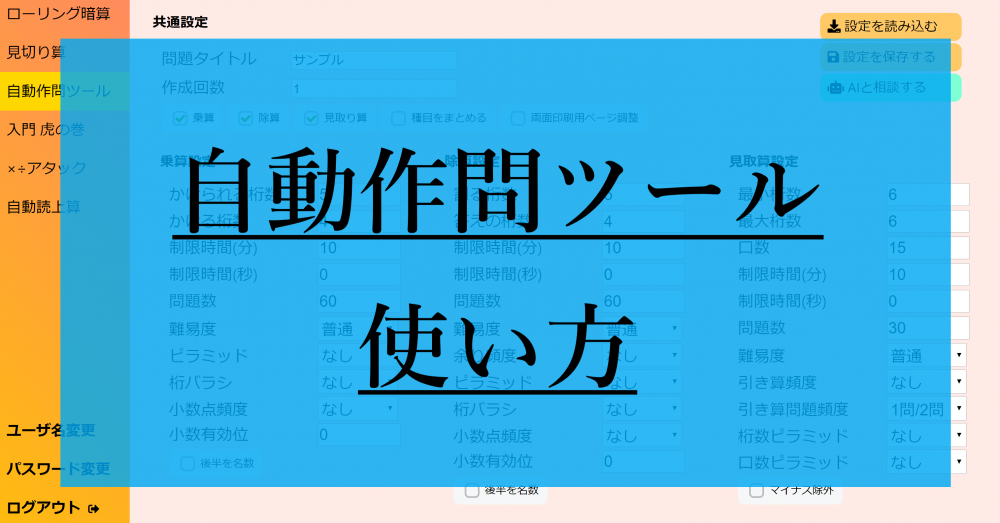
講師兼、教室統括の平山です。
新型コロナウイルスの影響で大変な事になってしまいましたね…
弊社も御多分に漏れず、対応に追われております。
生徒の皆さまはほぼ全員が自宅待機になっているかと思いますが、
この時間を有意義に活かすには【そろばんは打ってつけ】です!
繰り返し繰り返し行う事が、そろばんの上達は勿論、学力の向上にも繋がりますので。
この環境を最大限活かすべく、緊急で自動作問ツールについて記載いたします。
ここは使い方の記事に特化しますので、活かし方は全てまとめて別記事で記載いたします。

こちらから
※PCの方は右クリックして、新しいタブで表示を押してください
尚、このツールですが、
あの灘高校→東京大学と言う輝かしいキャリアをもつ川上貴傳氏が作られたものなのですが、
実家はそろばん教室(石崎学園)、そして本人は現役エンジニアと言う掛け合わせが生み出した最強ツールです。
私が見てきた、どのソフトより実用的です!
(これ一つで競技大会も行われました)
※尚、推奨環境はPC(Win・Mac)です。

リンクをクリックすると下記の様な画像が現れると思いますので、
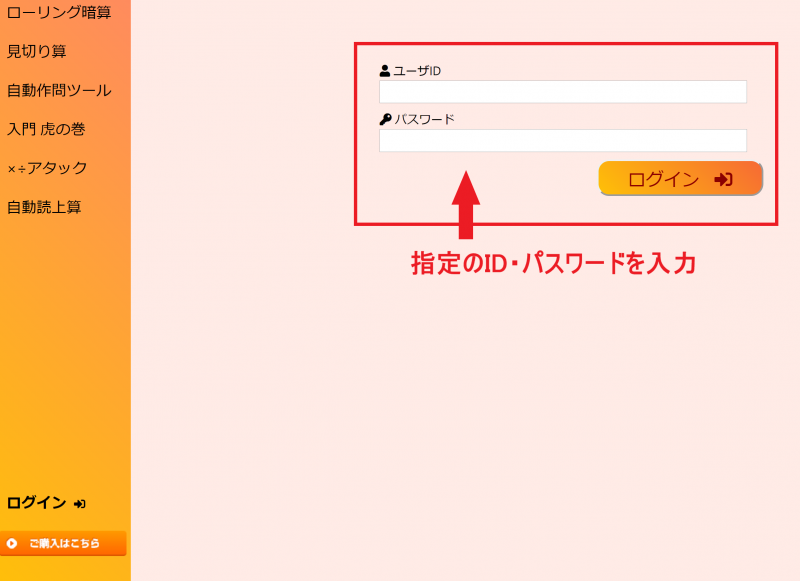
LINEで配布したID・パスワードを入力しましょう。
※ID・パスワードを未入手の方は、LINEよりお問い合わせください。
あとはログインのボタンを押せばOKです!!

ログインするとローリング暗算の画面になっていると思います。
このソフトは色々な機能があるので、その中からメイン機能となる
自動作問ツールを選択します。
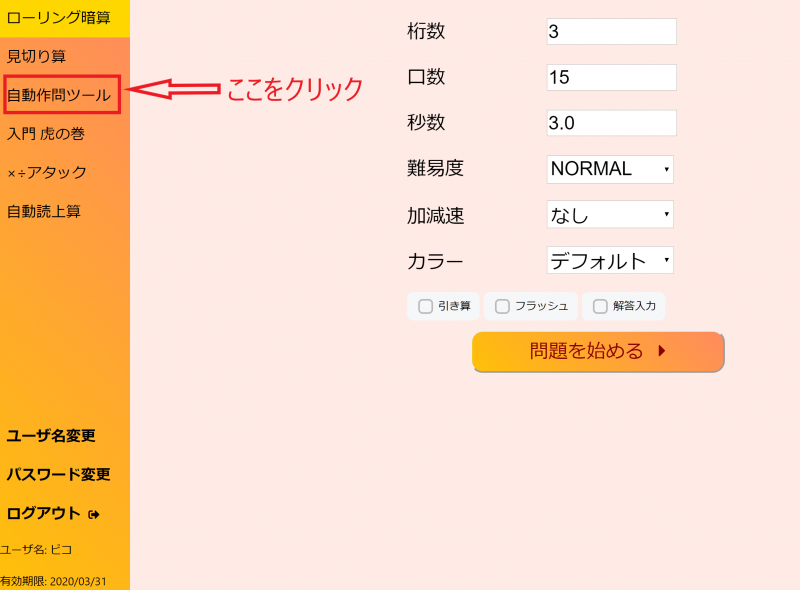
そうすると…下記の画面が表示されます。
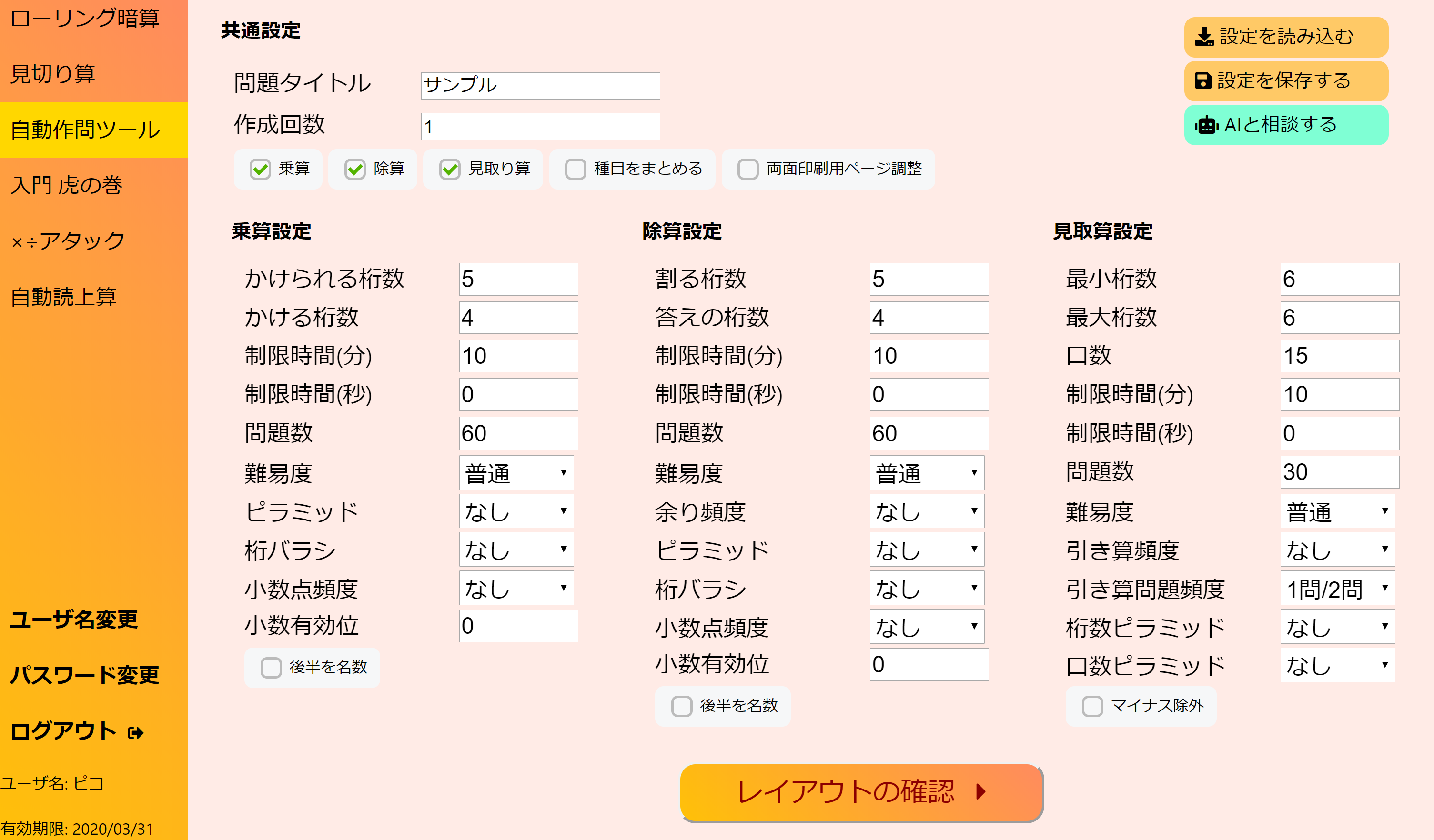 ここまでは大丈夫でしょうか??
ここまでは大丈夫でしょうか??

自動作問ツールの中身の設定はそろばんに精通した方で無いと難しいと言わざるを得ません。
しかし安心してください。
問題を級別に登録済ですので、呼び出して、あとは印刷するだけです!
まずは設定一覧を呼び出す画面に遷移しましょう!
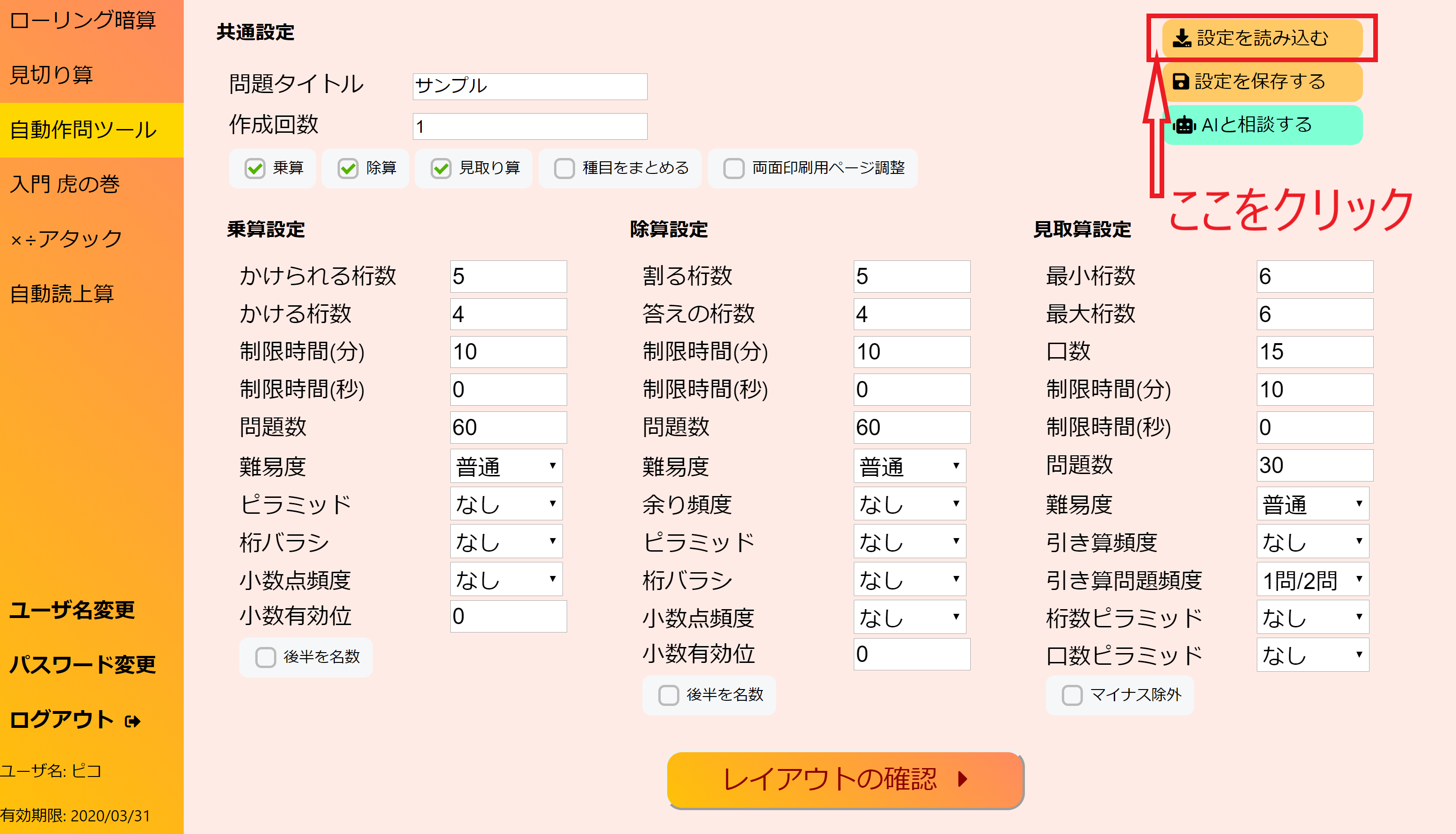
※余談ながら、AIに相談してもあまり好ましい結果は出てこないので、ご注意ください^^;;;
下記の画面が呼び出された筈です。とにかく沢山登録しました^^;;
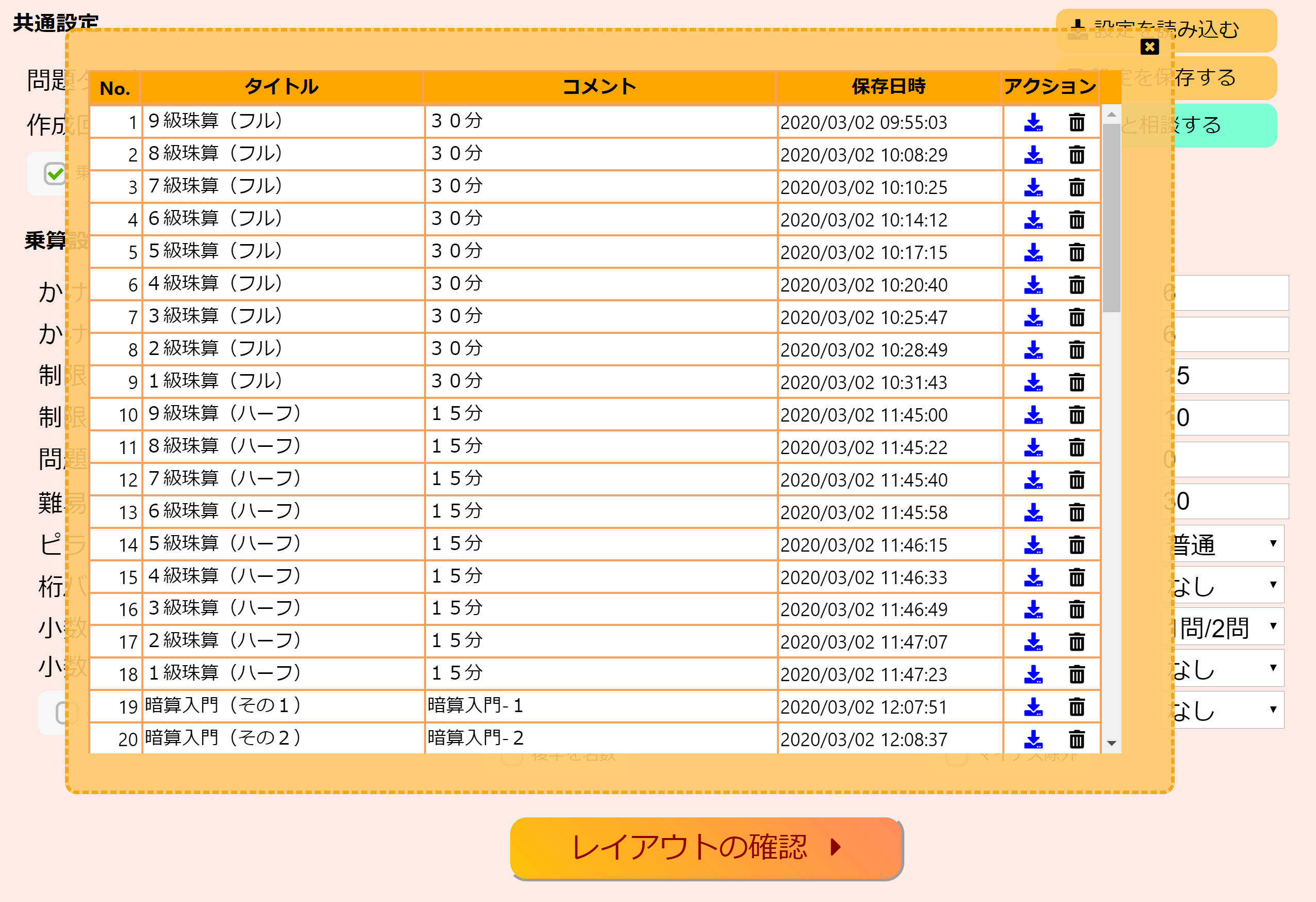
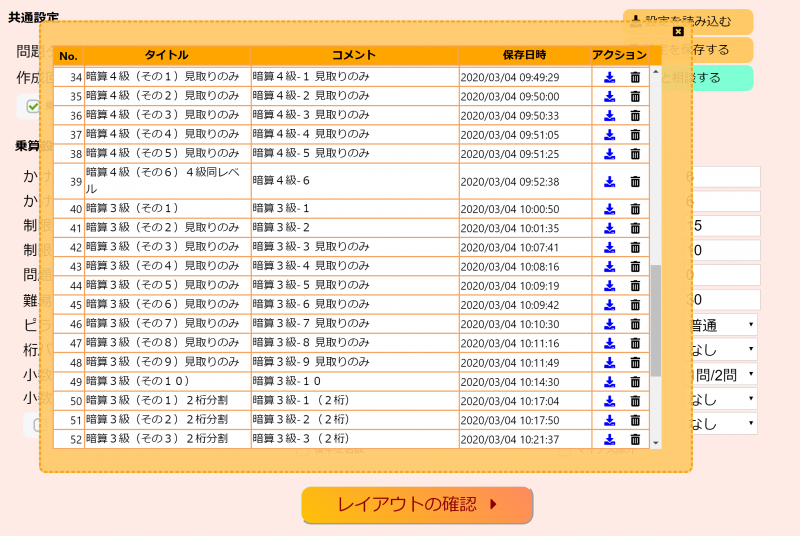 ここから該当級を選択していけばOKです。
ここから該当級を選択していけばOKです。
珠算・暗算どちらもOKです!

早速、問題(の設定)を呼び出してみましょう。右側のアイコンを押すだけです。
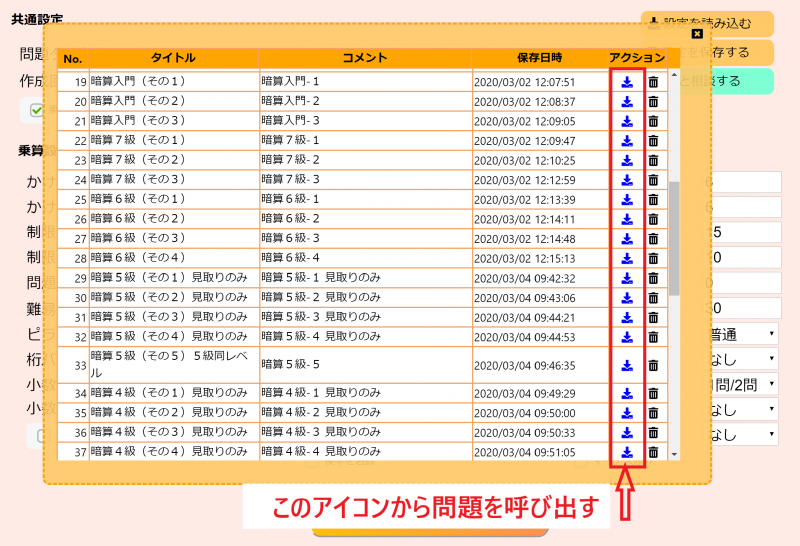
そうすると下記画面の様に設定が呼び出されます。
(下記画像は珠算9級フル)
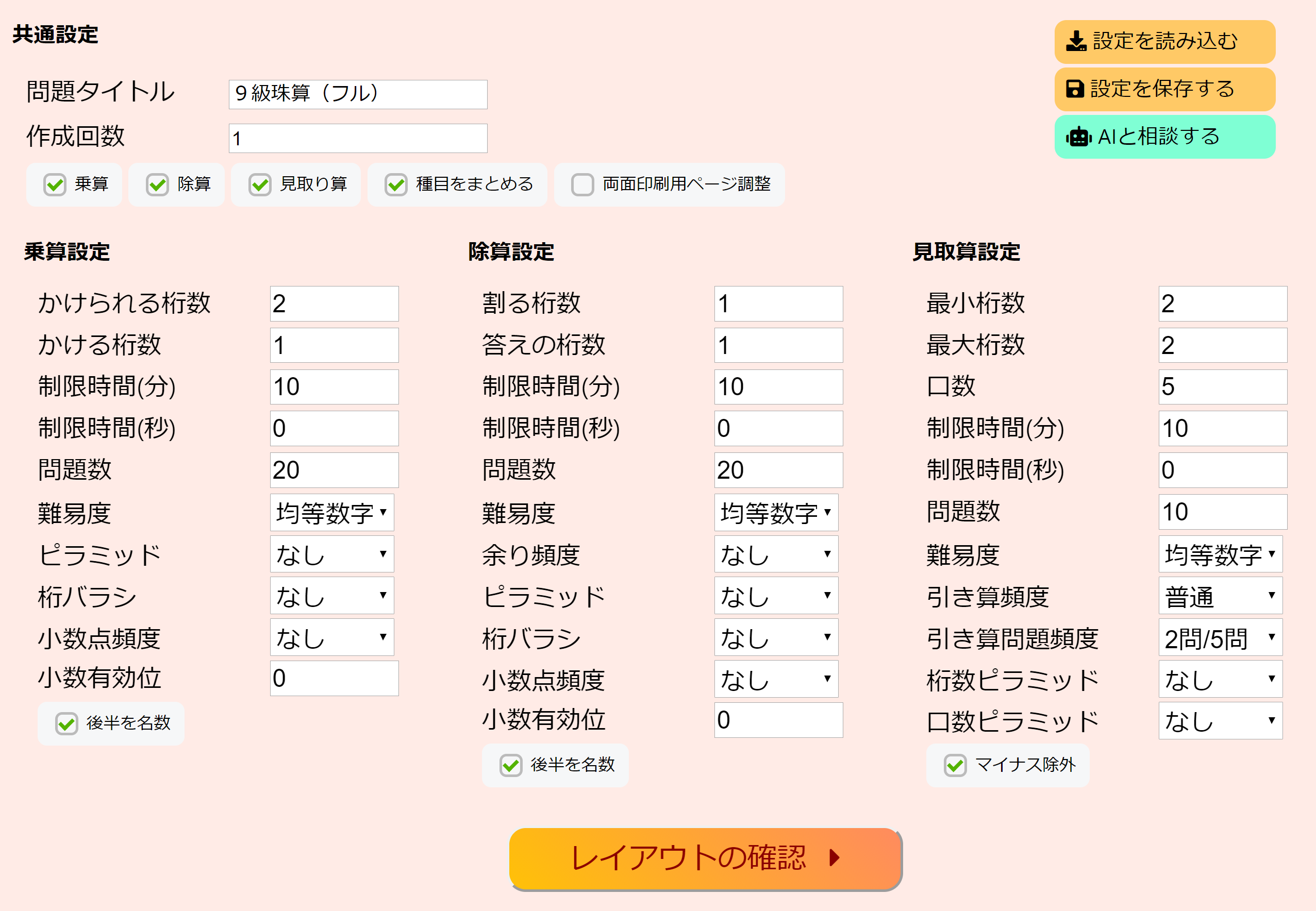
そして最後です。
下の”レイアウトの確認”を押して、問題を起こしましょう。
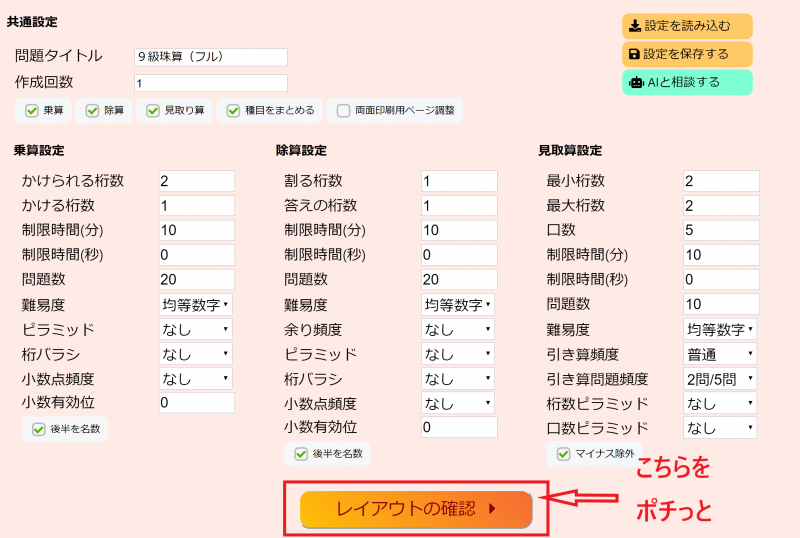
これで問題が表示されましたので、あとは各自印刷するなり、お願いいたします!
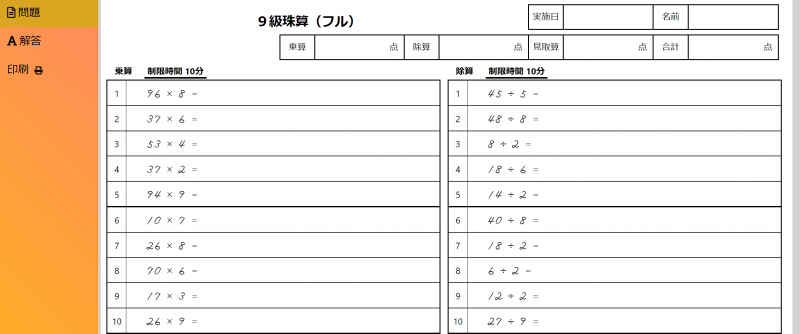 印刷せずに画面を見ながらやるのはあまりオススメしませんが、大きめのタブレットであれば何とかなるかもしれませんね^^;;;
印刷せずに画面を見ながらやるのはあまりオススメしませんが、大きめのタブレットであれば何とかなるかもしれませんね^^;;;
※尚、設定を色々といじるのは問題ありませんが、登録したり・消したりはしない様にお願いします!!!

とりあえず、ものは試しです。
まずは使ってみる、やってみる。
それから考えても良いのでは無いでしょうか。
行動力は将来の何よりの財産です!^^
(短時間で作成したので、細かい部分の詰めが甘いですがご了承を^^;;;)

計算力・集中力・忍耐力・判断力、記憶力・想像力・発想力など、一生モノの力を身につけられます。そろばん脳(頭の中のそろばん)を作れます。
よろしければ、キャットリーの特長やそろばんの効果についてもご覧ください。
オンライン校もあります。教室での対面の授業と遜色ない授業をオンラインで実施します。ぜひ体験授業にご参加ください。
前の記事:
そろばんの値段の違いについて